افزودن محصول استاندارد در پرستاشاپ – تب وابستگیها
در پرستاشاپ هر محصول رو باید به یک (یا چند) شاخه اختصاص بدید. برای اینکار از «وابستگیها» استفاده میکنیم.
دستهبندی (شاخه)های مرتبط
در این بخش شما میتونید انتخاب کنید که محصول مورد نظرتون در کدوم شاخهها نمایش داده بشه. در پرستاشاپ شما میتونید چندین شاخه رو به هر محصول اختصاص بدید؛ این یعنی محصول شما در همهی شاخههایی که در این قسمت انتخاب میکنید، نمایش داده میشه.
مثلاً محصول «شلوار جین مردانه Levi’s» میتونه در شاخههای مردانه، شلوار و جین قرار بگیره. در اینصورت اگر مشتری به شاخههای مردانه، شلوار یا جین مراجعه کنه میتونه این محصول رو هم در این شاخه مشاهده کنه. به نظر من بهتره که یک محصول رو (در صورت امکان) در شاخههای والد و زیرشاخههای مرتبطش قرار بدید. اینطوری مشتری اگر بخواد به عنوان مثال تموم محصولات مردانه رو مشاهده کنه (مثلا برای خرید هدیه)، خیلی راحت میتونه تمام محصولات رو یکجا ببینه و نیازی نیست به تکتک شاخهها سر بزنه (چون ممکنه حوصله اینکار رو نداشته باشه و از سایت خارج بشه).
اگر شاخهی مورد نیاز برای این محصول رو از قبل ایجاد نکرده بودید، با زدن روی لینک «+ ایجاد دستهی جدید» به صفحهی «ایجاد شاخهی جدید» هدایت میشید و شاخهی مورد نیازتون رو ایجاد میکنید.
شاخه پیشفرض
اگر برای محصول چندین شاخه انتخاب کرده باشید، حالا از قسمت «شاخه پیشفرض» میتونید انتخاب کنید که محصول به صورت پیشفرض در کدوم یکی از اون شاخهها نمایش داده بشه.
لوازم جانبی
اگر محصول مورد نظر، لوازم جانبی داشته باشه میتونید از این قسمت اونها رو انتخاب کنید. لازم به ذکره که برای انتخاب لوازم جانبی باید از قبل اونها رو به عنوان محصول به فروشگاه اضافه کرده باشید؛ در نهایت در این قسمت اونها رو با تایپ کردن اسم، جستجو و انتخاب میکنید.
محدودیتی برای انتخاب لوازم جانبی محصول وجود نداره و با توجه به قالبتون نحوهی نمایش لوازم جانبی در صفحهی محصول ممکنه متفاوت باشه یا حتی قالبتون از این امکان مفید، پشتیبانی نکنه. اگر این بخش رو در فروشگاهتون نیاز دارید، قبل از خرید قالب حتماً به این نکنه توجه کنید.
سازنده
در این بخش میتونید سازنده (تولید کننده) محصول رو انتخاب کنید. در صورتی که از این گزینه استفاده کنید، در ماژول ناوبری لایهای میتونید از این قابلیت استفاده کنید و در صورتی که از قبل سازندهی این محصول رو ایجاد نکرده باشید با کلیک روی لینک «+ ایجاد تولید کننده جدید» میتونید سازنده مورد نظرتون رو ایجاد کنید.
در این ویدیو به صورت کامل نحوهی تکمیل و انتخاب این گزینهها رو در تب «وابستگیها» هنگام افزودن محصول جدید در پرستاشاپ بررسی میکنیم.
خلاصه:
در ادامهی قسمت قبل به تب «وابستگیها» مراجعه میکنیم:
- انتخاب «دستهبندیهای مرتبط». حداقل یک شاخه باید انتخاب بشه.
- انتخاب «شاخهی پیشفرض»
- جستجو و انتخاب «لوازم جانبی» در صورت نیاز. برای انتخاب لوازم جانبی باید از قبل اون رو به عنوان محصول به فروشگاه اضافه کرده باشید.
- انتخاب «سازنده»
- کلیک روی «ذخیره و ماندن»
لینکها:
- کانال تلگرام فصل اول: https://telegram.me/fasleaval
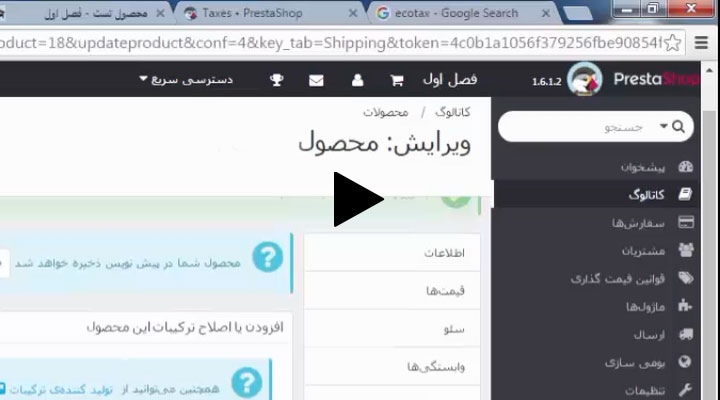
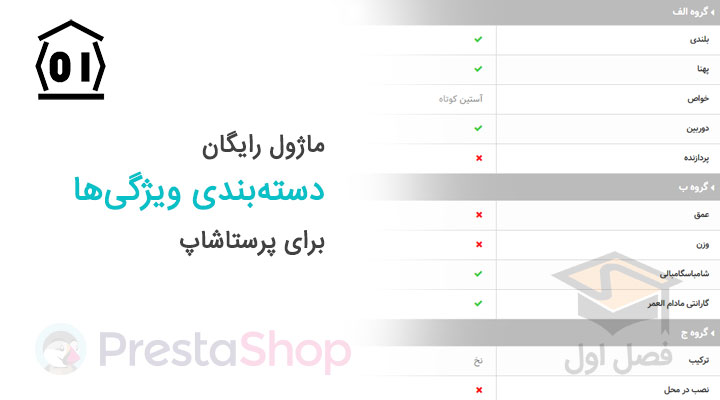


سلام و عرض ادب و تشکر بابت آموزشهای مفیدتون
شما در متن بالا گفتید: “بهتره که یک محصول رو (در صورت امکان) در شاخههای والد و زیرشاخههای مرتبطش قرار بدید”
حالا سوال اینجاست؟
با توجه به اینکه با نگاه به سورس کد صفحات محصولی که مثلا در سه دسته بندی قرار گرفته، خبری از کد canonical url نیست پس موتور جستجو چگونه شاخه والد اصلی آن محصول را تشخیص میدهد تا بهترین breadcrumb (دسته بندی پیش فرض ما برای آن کالا) را در فهرست نتایج نمایش دهد؟
این کار منجر به ایجاد لینکهای متفاوت (با محتوای یکسان) از یک محصول نزد موتور جستجو میشود. آیا این مسئله با اصول سئو مشکلی ندارد؟
پیروز باشید
سوال خوبی بود. اما اگر دقت کنید ما در بخش «شاخه پیشفرض» این موضوع رو حل میکنیم.
شما برای تست این قضیه یک محصول رو در چند شاخه قرار بدید و یه دونه از اون شاخهها رو به عنوان شاخهی پیشفرض انتخاب کنید. حالا از هر شاخهای وارد محصول بشید، لینک (URL) اون محصول با توجه به شاخهی پیشفرض ساخته میشه. به عبارت دیگه شما اینطوری، چندین URL با محتوای یکسان نداری.
نکتهی دیگه اینه که این موضوع برای زمانیه که شما ساختار URLتون به صورت محصول/شاخه/دامنه باشه. اگر شما شاخه رو از داخل URL حذف کنید، دیگه از هر جایی به محصول مراجعه کنید ساختار URL به این صورته محصول/دامنه که باز هم محتوای تکراری ایجاد نمیشه.
سلام ممنون از فصل اول که هست 🙂 من همیشه تیک والد شاخه رو میزنم که محصول علاوه بر شاخه خودش در شاخه های والدش هم نشون داده بشه ولی اتفاقی متوجه شدم که در مورد شاخه های والد نیاز نیست تیک زده بشه، تیک چندتا از محصول ها رو برداشتم کش رو خالی کردم حتی و کامپایل اجباری هم زدم برای مطمئن شدم و دیدم محصول توی شاخه والد نشون داده میشه… فک کنم زدم چند شاخه برای وقتی هست که شاخه ها متفاوت هستند. مثلا یک محصولی هم توی موبایل باشه و هم تبلت مثلا نیاز نیست لوازم الکترونیکی تیک زده بشه و خودبخود توی والد نشون داده میشه یا مثلا برای کیف مردانه و کیف زنانه باید تیک زده بشه ولی برای والدها مثلا زنانه و مردانه و خانه (که کیف مردانه و کیف زنانه زیر مجموعه… ادامه دیدگاه »